vipexmoney
Местный
Доброго времени суток, вопрос такого плана:
- У меня есть иструкция по установке скриптов на vds
- Я только учусь
- Не пойму ни как по чему когда я ставлю один и тот же скрипт, один раз ставлю появляется файл redis.conf а "redis-server.pid" нет.
- При чем когда так происходит то сайт нормально работает.
- Ставлю еще раз тот же скрипт, точно не пропускаю не одну строчку с инструкции и появляется файл "redis-server.pid" а "redis.conf" нет.
- И тогда после команды "ls -lh /var/run/redis" не выводится "redis.sock" и скрипт раотает не правильно.
Может кто то разьяснить как делать так чтоб после команды "ls -lh /var/run/redis" выводилось "redis.sock" и скрипт правильно работал?
-на фото видно что "redis-server.pid" вывелся а "redis.sock" нет!
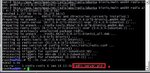
Кому нужна инструкция, вот:
- У меня есть иструкция по установке скриптов на vds
- Я только учусь
- Не пойму ни как по чему когда я ставлю один и тот же скрипт, один раз ставлю появляется файл redis.conf а "redis-server.pid" нет.
- При чем когда так происходит то сайт нормально работает.
- Ставлю еще раз тот же скрипт, точно не пропускаю не одну строчку с инструкции и появляется файл "redis-server.pid" а "redis.conf" нет.
- И тогда после команды "ls -lh /var/run/redis" не выводится "redis.sock" и скрипт раотает не правильно.
Может кто то разьяснить как делать так чтоб после команды "ls -lh /var/run/redis" выводилось "redis.sock" и скрипт правильно работал?
-на фото видно что "redis-server.pid" вывелся а "redis.sock" нет!
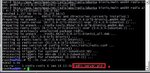
Кому нужна инструкция, вот:
Код:
Выполняем команды:
apt-get update
apt-get install software-properties-common python-software-properties
apt install software-properties-common
add-apt-repository -y ppa:ondrej/php
apt-get update
apt-get -y install unzip zip nginx curl php7.2 php7.2-mysql php7.2-fpm php7.2-mbstring php7.2-xml php7.2-curl redis-server
apt-get -y install mysql-client mysql-server
sudo mysql_secure_installation // после нажимаем enter, потом вводим пароль 2 раза и далее до конца enter
mysql -u root
USE mysql;
UPDATE user SET authentication_string=PASSWORD("пароль") WHERE User='root';
UPDATE user SET plugin="mysql_native_password" WHERE User='root';
FLUSH PRIVILEGES;
quit
curl -sL https://deb.nodesource.com/setup_8.x | sudo -E bash -
sudo apt-get install -y nodejs
npm i -g pm2
теперь заливаем скрипт в cd /var/www/html
и распаковываем, после чего выволняем команду:
chmod -R 777 storage
chmod -R 777 bootstrap
curl -sS https://getcomposer.org/installer | php
mv composer.phar /usr/local/bin/composer
# Установка phpmyadmin
cd /usr/share
composer create-project phpmyadmin/phpmyadmin --repository-url=https://www.phpmyadmin.net/packages.json --no-dev
ln -s /usr/share/phpmyadmin /var/www/html/public
затем заходим в /usr/share/phpmyadmin
Создаем тут папку tmp и даем ей права 777
и меняем имя файла config.simple.inc.php на config.inc.php
Заходим на сайт http://www.passwordtool.hu/blowfish-password-hash-generator
Копируем бловфиш, и вставляем в файл config.inc.php в поле $cfg['blowfish_secret'] = '';
далее переходим в /etc/nginx/sites-available
и изменяем файл default
limit_conn_zone $binary_remote_addr zone=perip:10m;
limit_conn_zone $server_name zone=perserver:10m;
server {
listen 80;
listen [::]:80 ipv6only=on;
limit_conn perip 10;
limit_conn perserver 100;
# Log files for Debugging
access_log /var/log/nginx/laravel-access.log;
error_log /var/log/nginx/laravel-error.log;
# Webroot Directory for Laravel project
root /var/www/html/public;
index index.php index.html index.htm;
# Your Domain Name
server_name Домен;
location / {
try_files $uri $uri/ /index.php?$query_string;
}
# PHP-FPM Configuration Nginx
location ~ \.php$ {
try_files $uri =404;
fastcgi_split_path_info ^(.+\.php)(/.+)$;
fastcgi_pass unix:/run/php/php7.2-fpm.sock;
fastcgi_index index.php;
fastcgi_param SCRIPT_FILENAME $document_root$fastcgi_script_name;
include fastcgi_params;
}
}
Перезапускаем nginx командой:
service nginx restart
sudo service redis-server restart
ls -lh /var/run/redis
//Права на бота
chmod -R 777 /var/www/html/storage/bot
Заходим в phpmyadmin, заливаем базу и настраиваем .env файл в каталоге /var/www/html
Далее нам нужно загрузить сертификаты для работы бота (если работаем с ssl).
Переходим в каталог /var/www/html/storage/bot и перемещаем сертификат и ключ в эту папку.
Авторизируемся на сайте и выдаем права администратора, переходим в админ панель /admin и настраиваем систему оплаты.
/etc/letsencrypt/live/
и там будет fullchain.pem и privkey.pem
Для этого нам нужен SSL , вот как его нужно ставить:
sudo apt-get update
sudo apt-get install software-properties-common
sudo add-apt-repository ppa:certbot/certbot
sudo apt-get update
sudo apt-get install python-certbot-nginx // после этой команды вводим Y
sudo certbot --nginx // вводим @mail - далее А за тем Y за тем домен два раза и enter
chown -R www-data:www-data /var/www/html/storage
И ставим сам SSL
sudo certbot --nginx